Колекції
Колекції призначені для поєднання різних принтів за тематиками
- Один принт може бути в різних колекціях.
- Ви можете додавати на свій сайт колекції інших користувачів (якщо вони дали дозвіл на використання).
- Ви можете створювати свої колекції.
- Ви можете додавати свої принти до тематичних колекцій основного сайту або відкритих колекцій інших користувачів.
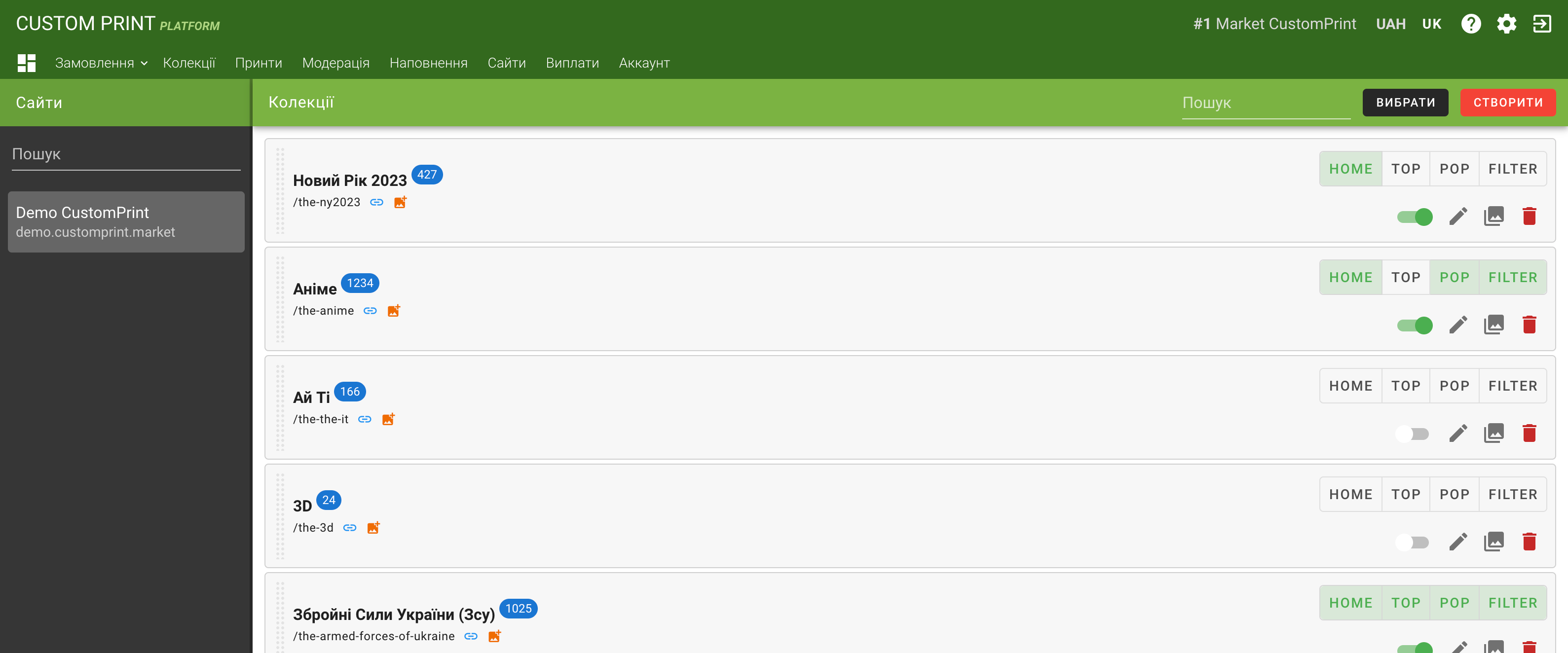
Додавання чужих колекцій
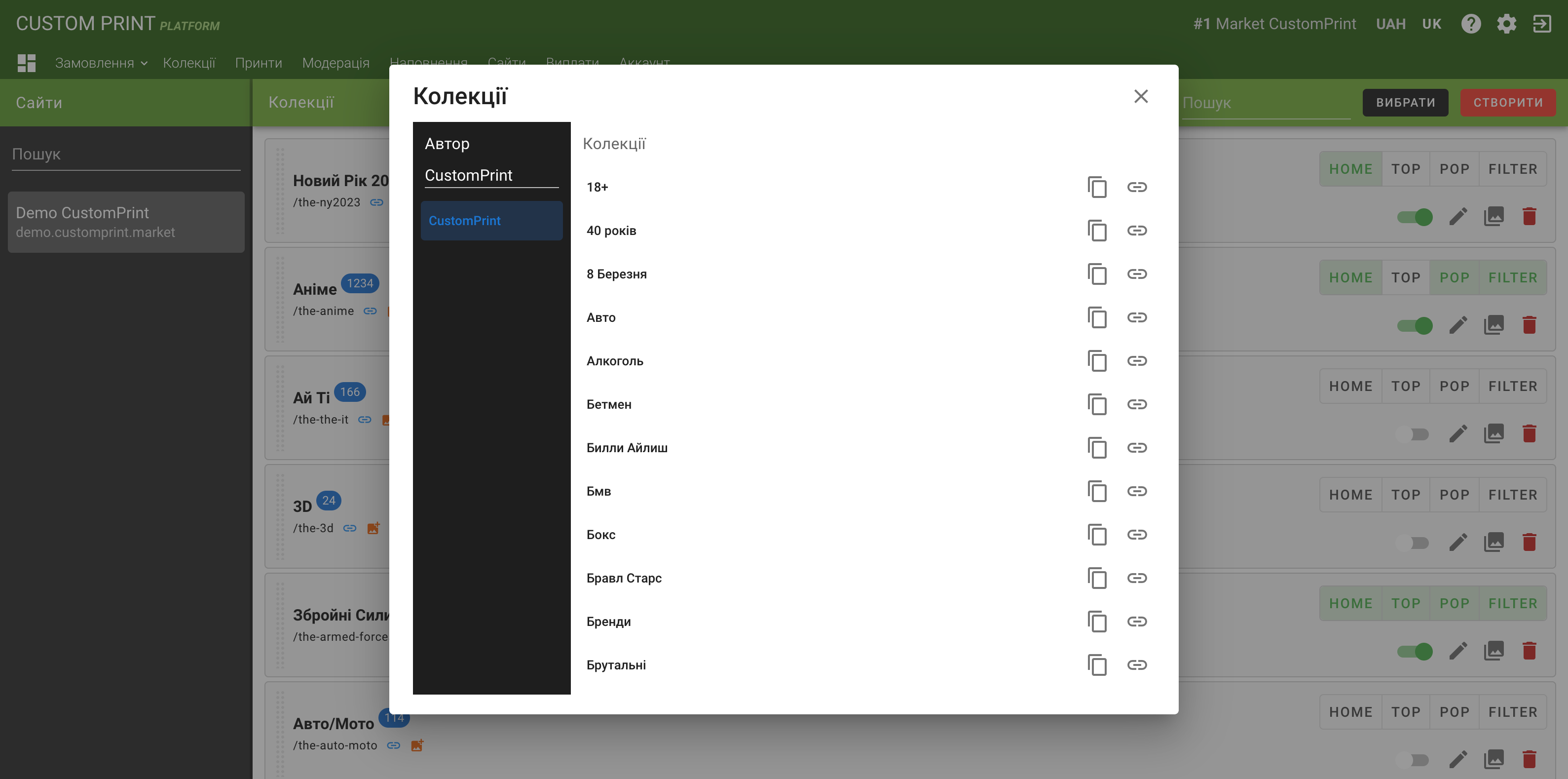
- У розділі колекції оберіть сайт, на який бажаєте додати колекції.
- Потім використовую кнопку ВИБРАТИ вибираєте автора та його колекцію.
- У вас є два способи підключення колекції:
- скопіювати собі на сайт;
- приєднатися через посилання.
Другий спосіб дозволяє синхронізувати колекцію з вашим сайтом, а саме всі зміни в колекції призведуть до її змін і на вашому сайті.
Створенні своєї колекції
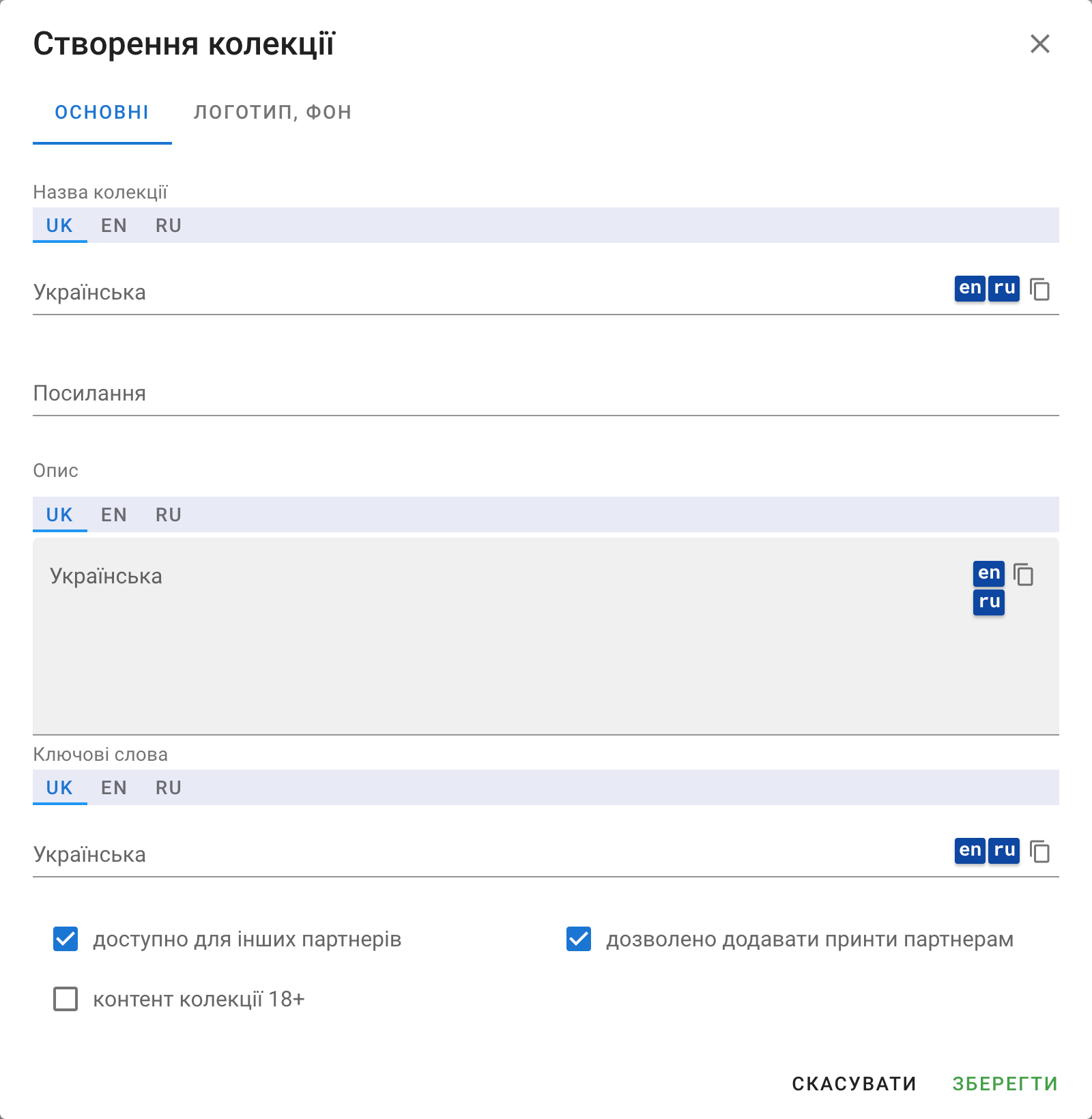
При створенні своєї колекції обов'язковими полями є:
- "Назва колекції" трьома мовами. (для автоматичного перекладу Ви можете скористатися значками "ru", "uk", "en". Просто натисніть на відповідний знак.
- "Посилання" латинськими літерами, без спецсимволів. Вимоги, як і до URL.
Для того, щоб колекція легко знаходилася з пошуку, і виділялася візуально на сайті бажано заповнити поля:
- Опис, Ключові слова (трьома мовами).
- Логотип та фон для колекції.
Поради
Галочкою можна відзначити можливість доступності колекції для інших користувачів сервісу, а також можливість іншим користувачам додавати до колекції принти. Дозвіл на додавання чужого принта в колекцію ви робите в розділі МОДЕРАЦІЯ.
Є можливість керування розміщенням колекцій на сайті
- HOME - виведення списку колекцій на головній сторінці, під основним меню (Хіт продажу)
- TOP - головна колекція у фільтрі каталогу (тільки одна)
- POP - виведення списку колекцій на головній сторінці, у розділі "Популярні колекції" та у фільтрі колекцій праворуч
- FILTER - виведення колекцій у фільтрі колекцій у каталозі.
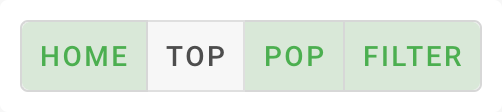
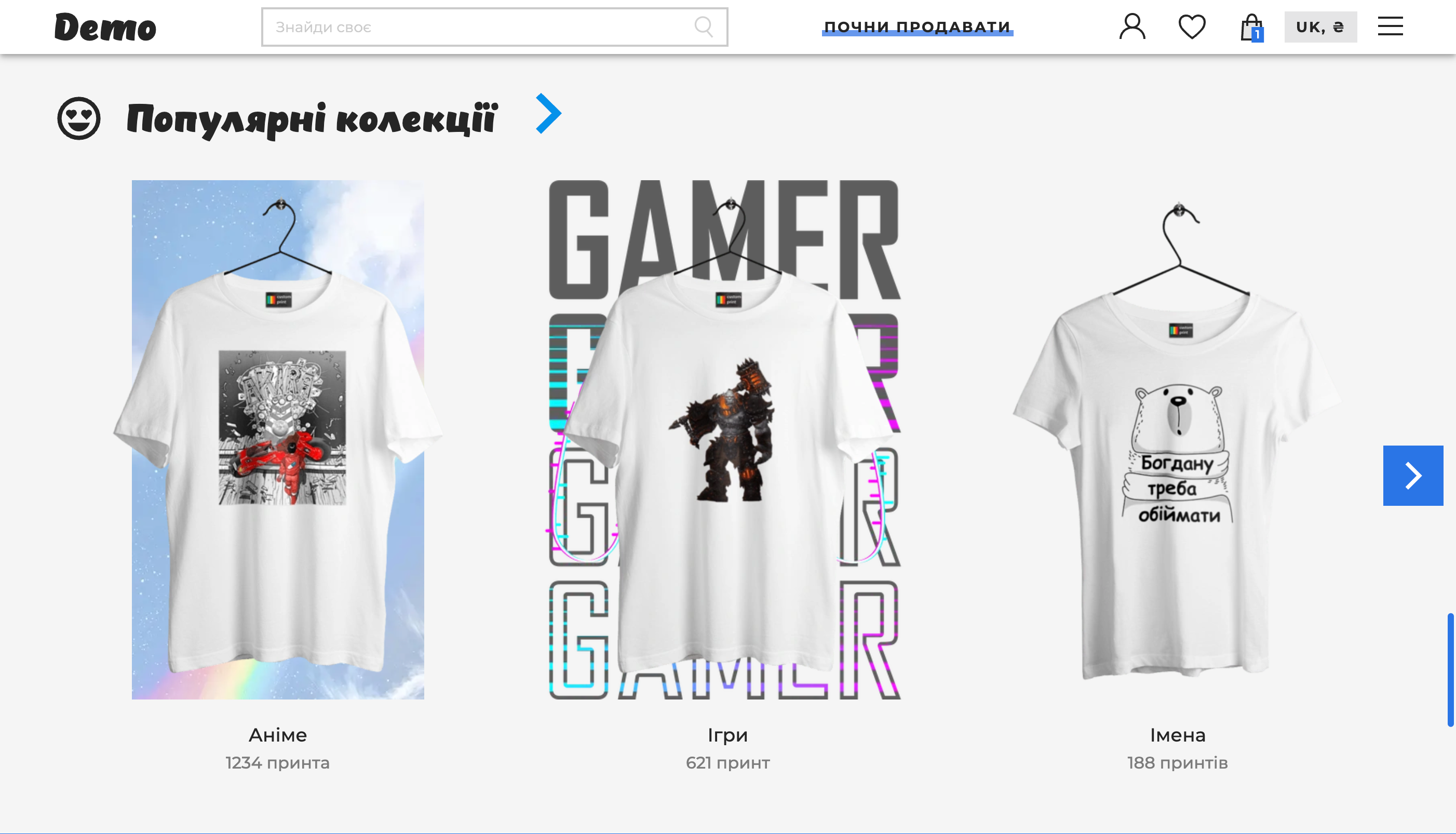
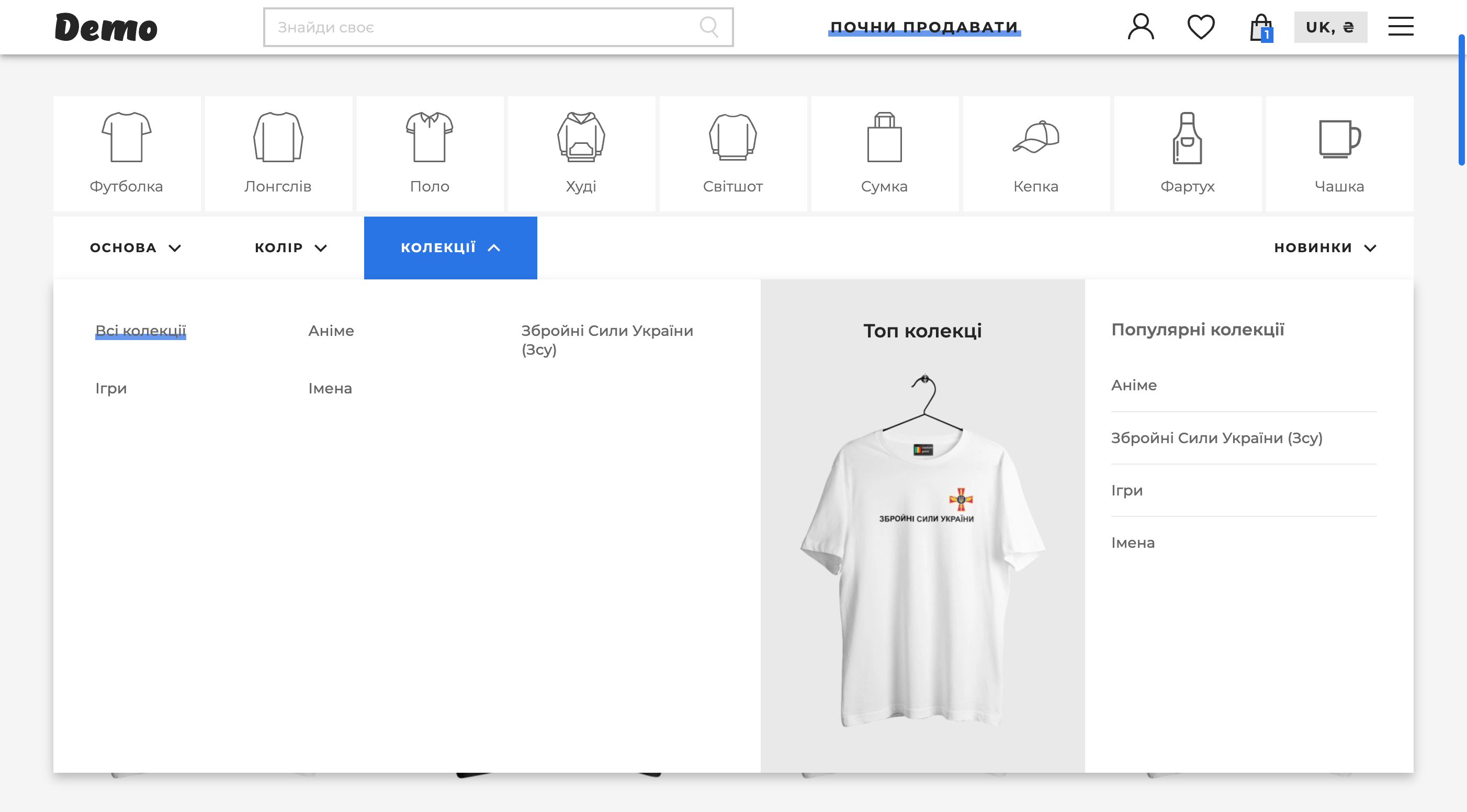
Важливо
Ви можете редагувати лише створені колекції. У списку колекцій вони відзначені зеленим чоловічком.

Управління своєю колекцією
Для того, щоб управляти своєю колекцією, Вам необхідно натиснути кнопку "Зображення". Ви можете скористатися пошуком та фільтром за авторами. У Вас є можливість Додати/Видалити зображення в колекцію, а також відзначити перше та друге зображення для колекції.
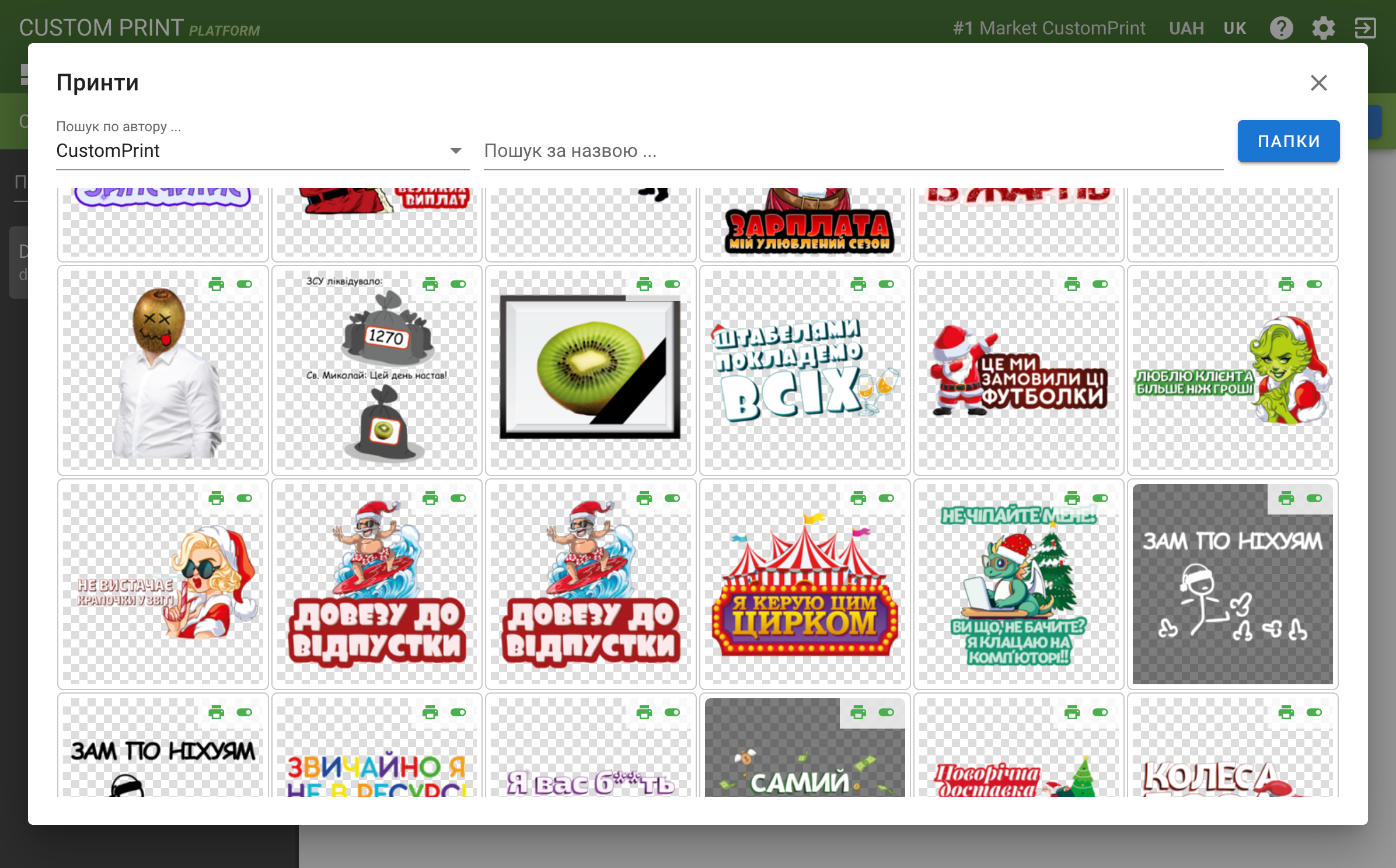
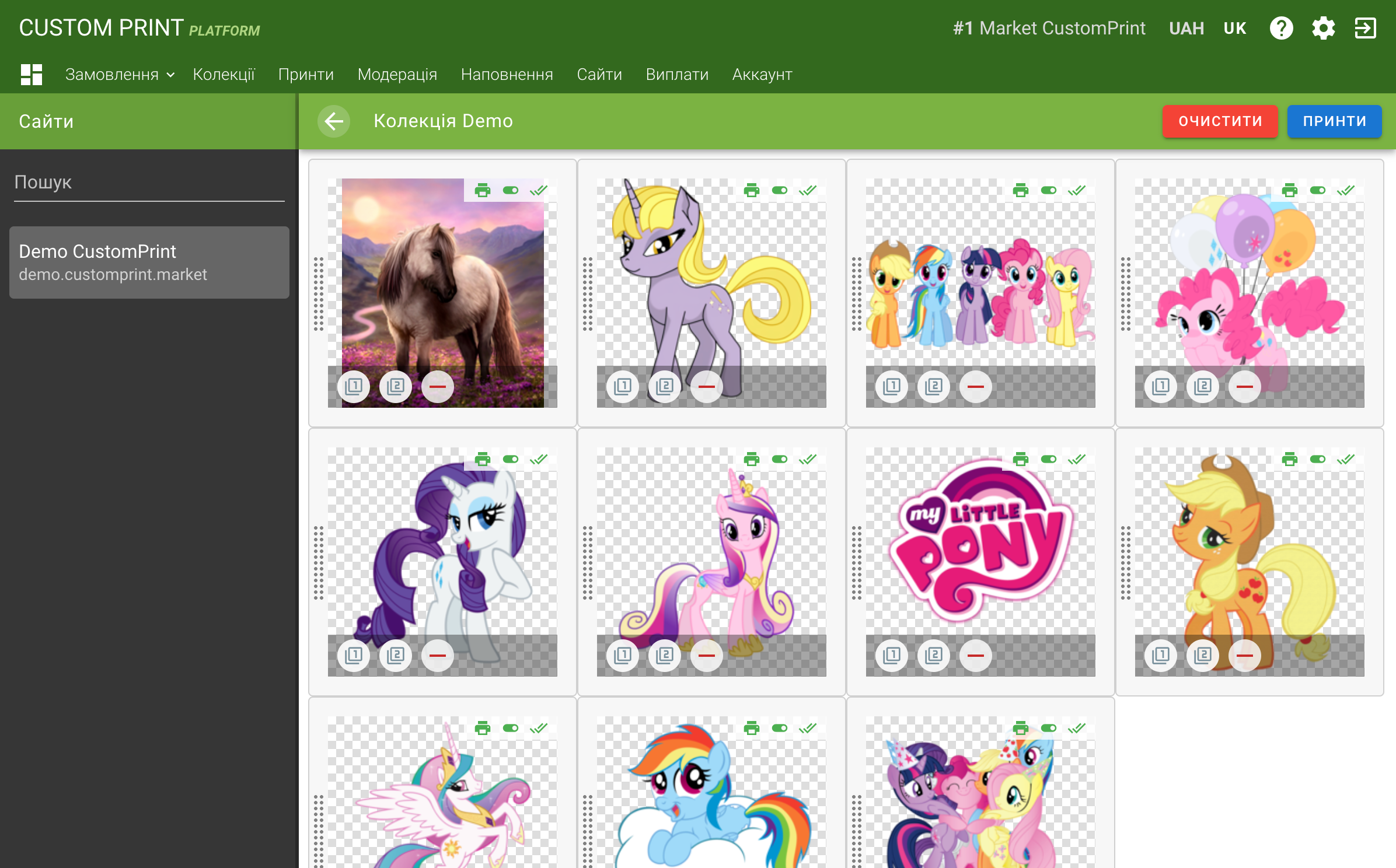
Додавання своїх принтів до чужих колекцій або стандартних колекцій основного сайту
Додавати принти можна лише у підключені колекції через посилання на колекцію. У скопійовану колекцію ви не можете додати свої принти.
Для додавання принта вам потрібно вибрати підключену колекцію (якщо вона не підключена, то створити підключення до колекції). У колекції натисніть кнопку Picture та перейти в наповнення колекції. Ви побачите всі принти цієї колекції. Для додавання свого принта потрібно натиснути кнопку ЗОБРАЖЕННЯ/ПРИНТІ та після цього вибрати ті принти, які ви хочете додати до цієї колекції. Ваші принти підуть на модерацію господареві колекції, його право додати ваші принти до своєї колекції або відхилити їх.
Для додавання принта до стандартних колекцій основного сайту вибираємо тематичні колекції автора CustomPrint